Comment facilement mettre en miroir l'écran de votre téléphone Android sur votre PC avec Vysor pour Chrome

Les téléphones intelligents sont pratiques, mais parfois c'est plus difficile que de décrocher votre téléphone lorsque vous êtes déjà assis à un ordinateur. Ce serait bien de faire tout ce que vous voulez faire dans le confort de votre PC, surtout si vous travaillez à un bureau. Heureusement, il existe un moyen simple (et brillant) pour refléter complètement l'écran de votre appareil Android sur USB avec une application Chrome appelée Vysor
Ce dont vous aurez besoin
Vysor peut être une simple application Chrome , mais pour que cela fonctionne, vous devez vous assurer que certaines choses sont prêtes sur votre PC:
- Le SDK Android doit être installé et configuré correctement, ainsi que les pilotes USB de votre téléphone. (Si vous avez plusieurs périphériques Android, le pilote Universal ADB simplifiera la tâche.)
- ADB doit être placé dans votre PATH système.
- Activer les options de développement et le débogage USB sur votre téléphone.
Une fois que vous avez
Utiliser Vysor pour la première fois
Tout d'abord, lancez Chrome et installez Vysor depuis le Chrome Web Store. Ensuite, branchez votre téléphone.
Si c'est la première fois que vous connectez votre appareil Android à votre PC (ou la première fois que vous l'avez fait depuis que vous avez activé le débogage USB), vous devez accorder le PC l'accès à l'appareil. Dès que le téléphone détecte une connexion USB active, il doit générer une fenêtre vous demandant d'accorder l'accès. Vous pouvez également cocher la case "Toujours autoriser à partir de cet ordinateur" pour éviter d'avoir à le refaire à l'avenir sur ce PC.
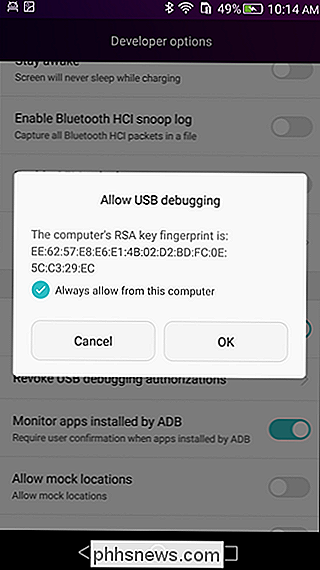
Une fois que l'accès au débogage USB a été accordé, Vysor devrait automatiquement détecter la connexion. Si cela ne se produit pas, assurez-vous que Chrome fonctionne sur votre PC. Une fois que la connexion ADB a été détectée par Vysor, l'APK sera automatiquement envoyé sur votre téléphone. Vous devrez appuyer sur le bouton d'installation de votre téléphone, mais après cela, il devrait être totalement automatisé.
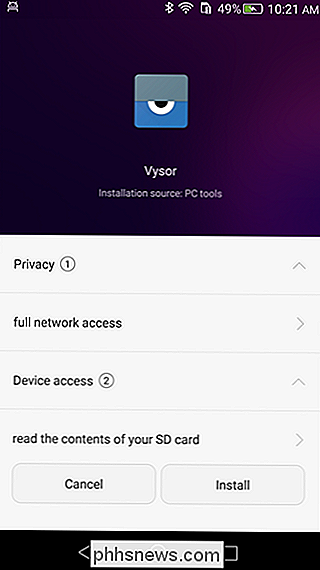
Si, pour une raison quelconque, Vysor ne se lance pas automatiquement sur le PC, vous pouvez y accéder en accédant au menu de Chrome. qui peut être trouvé dans la barre de favoris. De là, trouvez simplement l'icône Vysor et cliquez dessus.
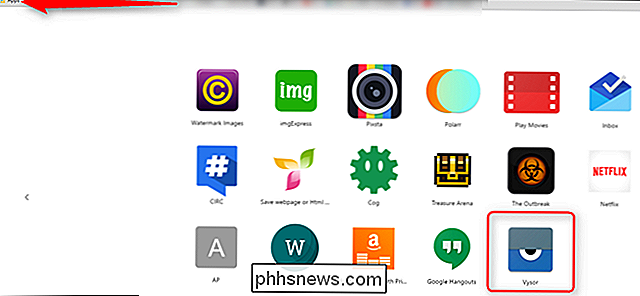
Une fois que tout sera installé et prêt à fonctionner, vous obtiendrez un menu rapide qui affiche les raccourcis clavier et souris de Vysor, ce qui est très utile. Prenez particulièrement note du F2 pour lancer le menu de Vysor - celui-ci est très utile pour avoir un contrôle total sur l'appareil.
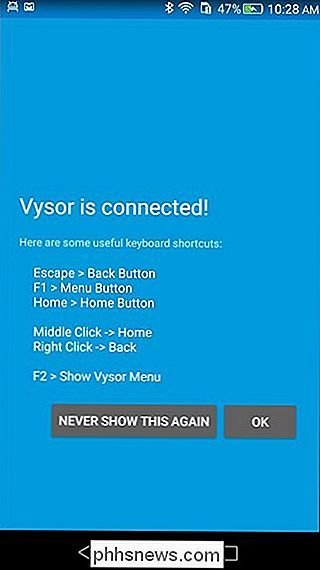
L'écran de l'appareil apparaîtra sur votre PC et vous pourrez interagir avec lui de la même manière que vous utiliseriez votre doigt
Quelques notes supplémentaires
Il existe deux versions de Vysor: gratuite et payante. Pour la plupart des utilisations, la version gratuite est probablement suffisante, mais si vous utilisez souvent Vysor et que vous voulez des fonctionnalités plus avancées, la version Pro vaut probablement le coup d'œil. Alors que la version gratuite obtiendra l'accès à la mise en miroir de votre écran et la possibilité de prendre des captures d'écran, Pro ajoute une qualité supérieure de mise en miroir, de mode plein écran, de partage et de glisser-déposer au mixage. Pour le super utilisateur, tout cela peut être incroyablement utile.
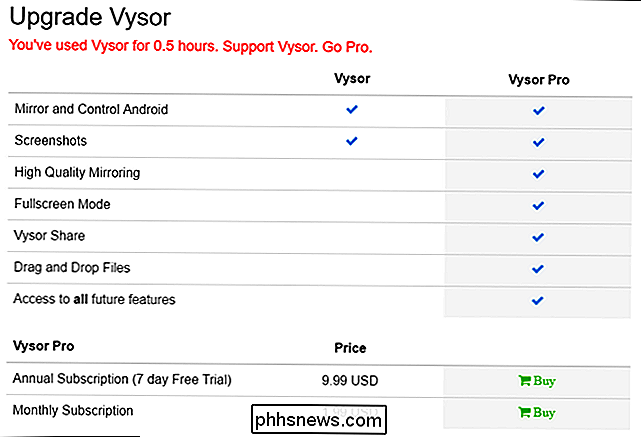
Enfin, n'oubliez pas le menu de Vysor. C'est là que vous pouvez allumer / éteindre l'écran de votre appareil, modifier le volume et prendre des captures d'écran, toutes très importantes pour un contrôle total de votre appareil à partir du PC.

Dans l'ensemble, Vysor est une application simple et utile. Si vous avez souvent besoin d'un contrôle total de votre téléphone ou de votre tablette Android, alors cette application vaut certainement le détour.

Désactiver le son de démarrage (ou "Chime de démarrage") sur un Mac
Démarrer ou redémarrer votre Mac et le son "carillon de démarrage" traditionnel sera créé. Cela vous permet de savoir que le Mac démarre correctement, mais ce n'est pas approprié si vous démarrez votre Mac dans un endroit calme comme une bibliothèque, ou si quelqu'un dort à proximité. Vous pouvez facilement couper le son votre prochain démarrage, si vous savez quoi faire.

Comment trouver des extensions Chrome qui injectent des publicités dans des pages Web
Les publicités font partie de la vie sur Internet, mais lorsqu'une extension peu scrupuleuse commence à injecter volontairement des publicités dans votre expérience de navigation, alors Il est temps de prendre des mesures! La session de questions-réponses d'aujourd'hui nous est offerte par SuperUser, une subdivision de Stack Exchange, un regroupement communautaire de sites Web de questions-réponses.


![WinX DVD Ripper Xmas Giveaway et Amazon eGift Card Contest [Sponsorisé]](http://phhsnews.com/img/how-to-2018/winx-dvd-ripper-xmas-giveaway-and-amazon-egift-card-contest.jpg)
